1000 FAQ, 500 Anleitungen und Lernvideos. Hier gibt es nur Lösungen!
Den Absendernamen der Mail verwalten
Dieser Leitfaden erklärt, wie Sie einen Absendernamen hinzufügen oder ändern können, der beim Senden Ihrer E-Mails über Mail Infomaniak verwendet wird.
Dieser vollständige Name (normalerweise ein Vorname und ein Nachname) ist mit Ihrer E-Mail-Adresse verknüpft und wird beim Empfänger Ihrer E-Mail anstelle von oder neben Ihrer E-Mail-Adresse angezeigt.
Bitte beachten Sie, dass, wenn der Empfänger Sie bereits mit einem Namen in seinem Adressbuch hinzugefügt hat, dieser Name wahrscheinlich angezeigt wird.
Standardmäßig
Standardmäßig wird ohne spezielle Konfiguration oder Signatur kein Name angezeigt, wenn Sie den E-Mail-Dienst verwenden. Wenn Sie eine neue Nachricht verfassen:
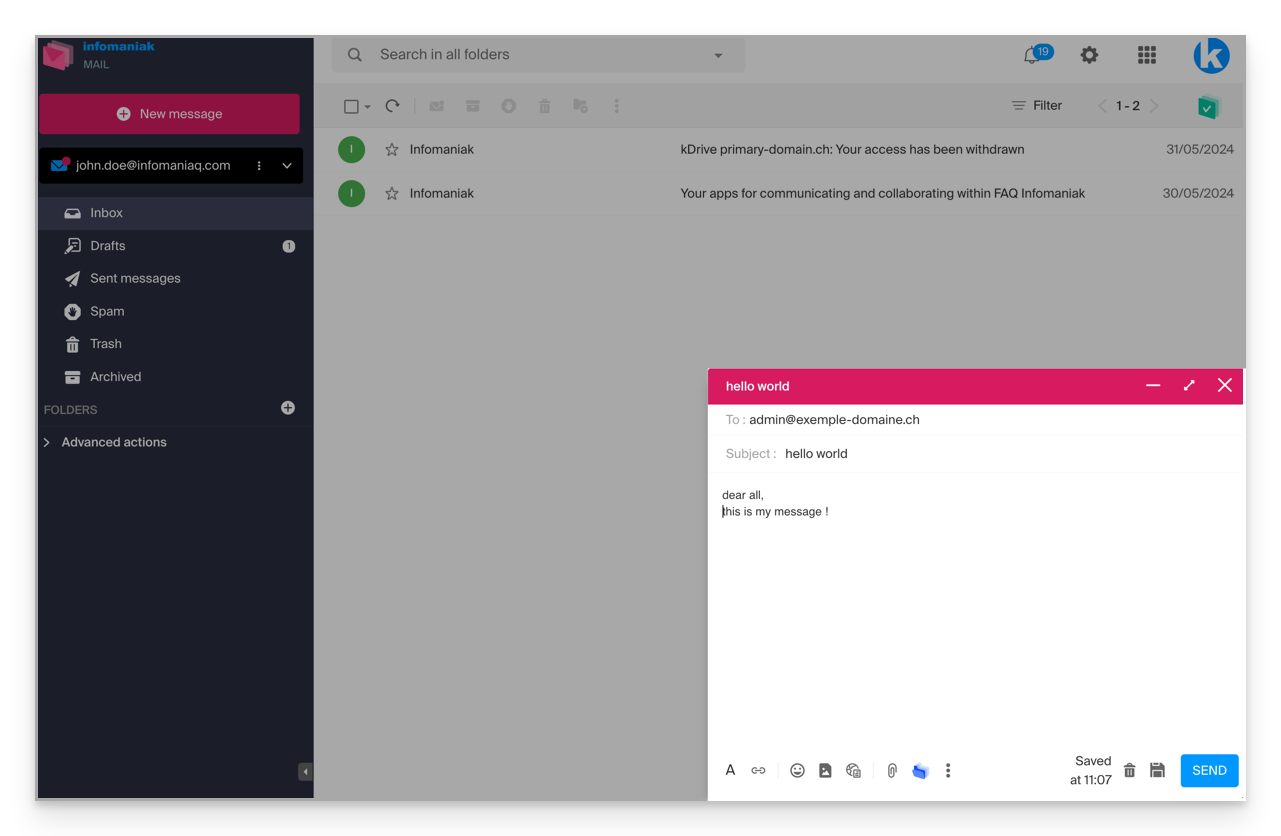
Die Nachricht wird in dieser Form empfangen:
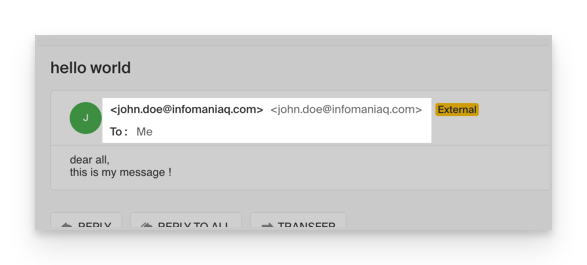
Absendername in Mail hinzufügen / ändern
Um den vollständigen Namen für Ihre Infomaniak-E-Mail zu verwenden:
- Loggen Sie sich bei Mail Infomaniak (mail.infomaniak.com) über einen Webbrowser wie Brave oder Edge ein
- Klicken Sie auf das -Symbol oben rechts in der Benutzeroberfläche
- Überprüfen oder wählen Sie die betreffende E-Mail-Adresse im Dropdown-Menü aus
- Klicken Sie auf Signaturen
Wenn bereits eine Signatur existiert, klicken Sie auf das Aktionsmenü ⋮, um sie zu bearbeiten und folgen Sie Schritt 5 unten:
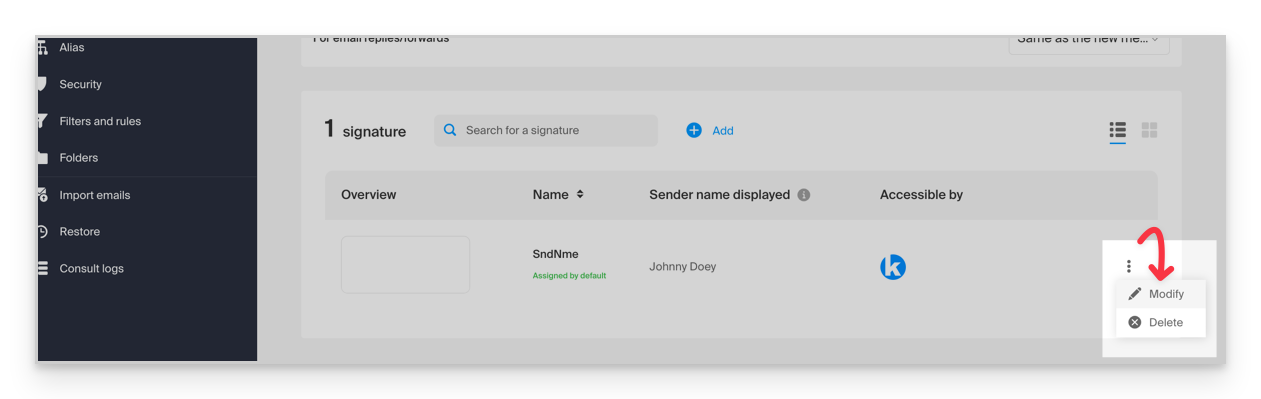
Ansonsten, wenn noch keine Signatur vorhanden ist:
Klicken Sie auf Hinzufügen

- Wählen Sie eine Vorlage aus
Klicken Sie auf Fortfahren

- Geben Sie den Namen ein, um Ihre Signaturvorlage zu kennzeichnen
- Geben Sie den Namen ein, den Sie neben Ihrer E-Mail-Adresse bei Ihren E-Mail-Versendungen anzeigen möchten
Klicken Sie auf die Schaltfläche Signatur erstellen

Zurück zur E-Mail-Oberfläche:

Nach der Bearbeitung der Signatur
Sie verfassen eine neue Nachricht:
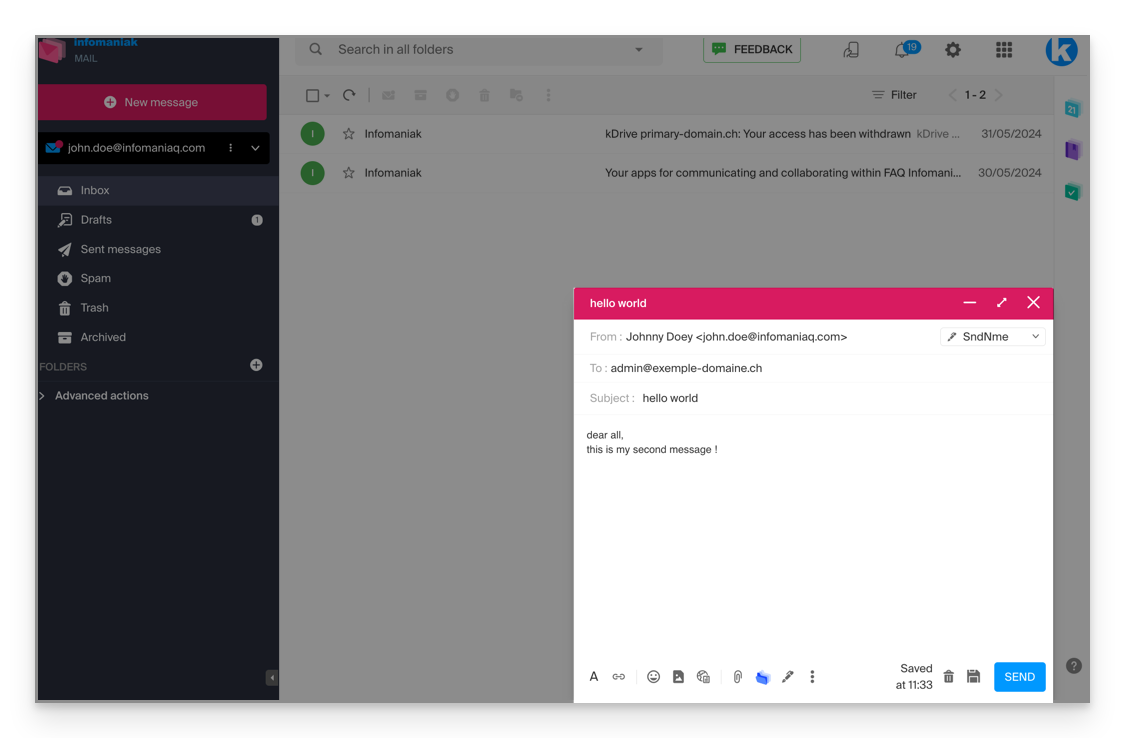
Die Nachricht wird in dieser Form empfangen:
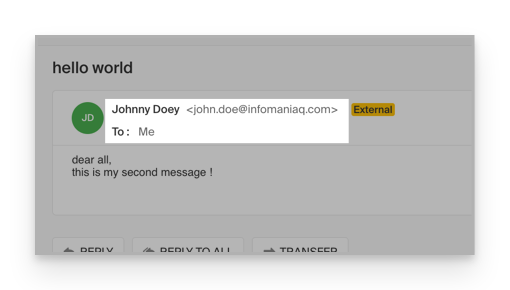
Lesen Sie diesen Leitfaden, um mehr über die Bearbeitung von Mail-Signaturen und das Verhalten des vollständigen Namens bei verschiedenen Nutzern einer Signaturvorlage zu erfahren.

